WPS演示文稿中批量調(diào)整圖片大小的方法教程
時(shí)間:2023-05-30 10:50:54作者:極光下載站人氣:1848
wps演示文稿是很多小伙伴都在使用的一款軟件,在其中我們有時(shí)候會(huì)插入一些圖片。插入后我們通常會(huì)需要進(jìn)行適當(dāng)?shù)呐虐娌僮鳎热缥覀兛梢越y(tǒng)一調(diào)整圖片尺寸大小,設(shè)置圖片的對(duì)齊效果等等。那小伙伴們知道電腦版WPS演示文稿中具體該如何統(tǒng)一調(diào)整圖片尺寸大小嗎,其實(shí)調(diào)整方法是非常簡(jiǎn)單的,我們只需要進(jìn)行幾個(gè)非常簡(jiǎn)單的操作步驟就可以實(shí)現(xiàn)想要的調(diào)整效果了,步驟非常簡(jiǎn)單的,小伙伴們可以打開自己的軟件后跟著步驟操作起來。接下來,小編就來和小伙伴們分享具體的操作步驟了,有需要或者是有興趣了解的小伙伴們快來和小編一起往下看看吧!
操作步驟
第一步:雙擊打開WPS演示文稿,插入需要的圖片;
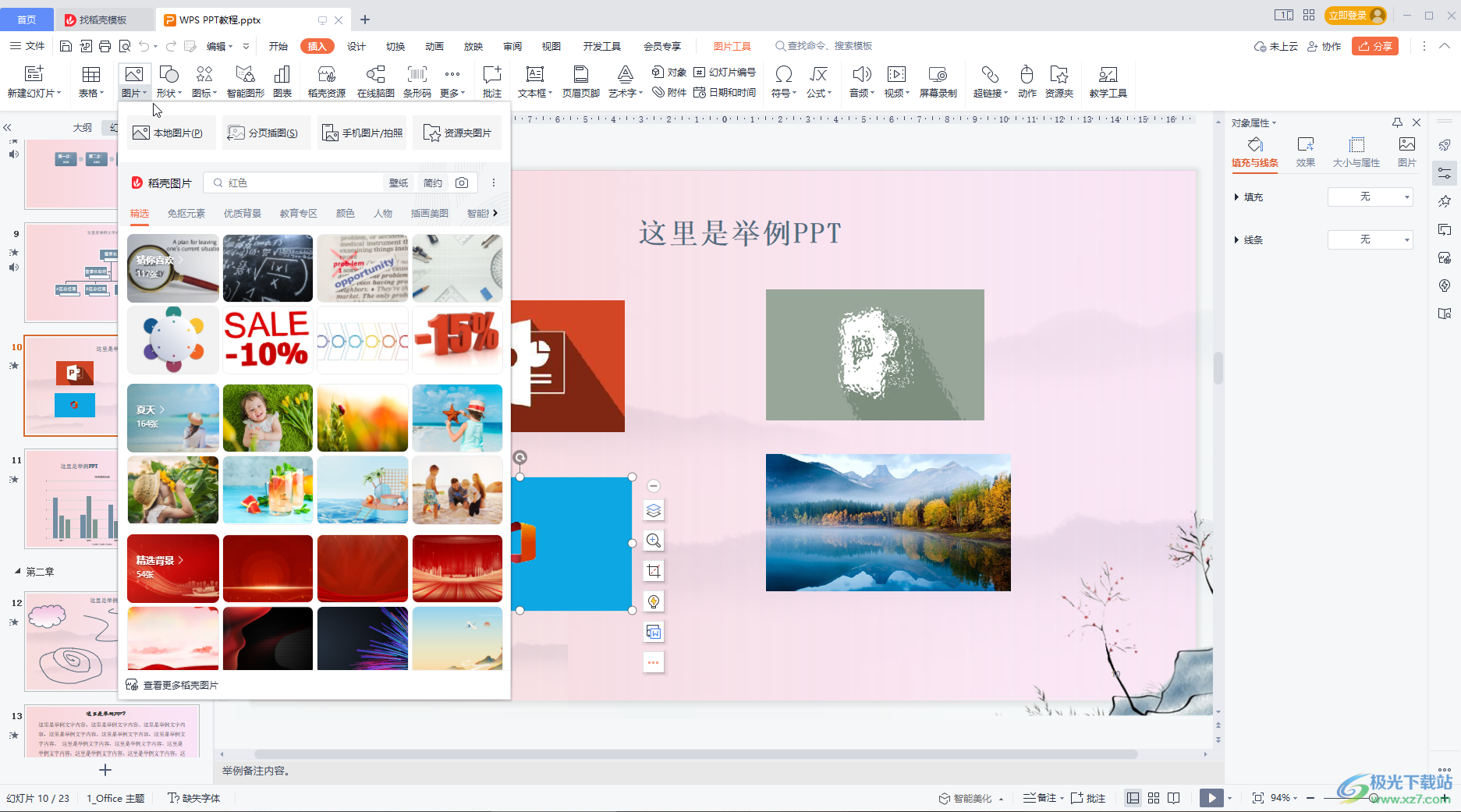
第二步:方法1.按住Ctrl鍵的同時(shí)依次點(diǎn)擊選中全部圖片,在“圖片工具”下點(diǎn)擊“對(duì)齊”按鈕,然后點(diǎn)擊選擇“等尺寸”;
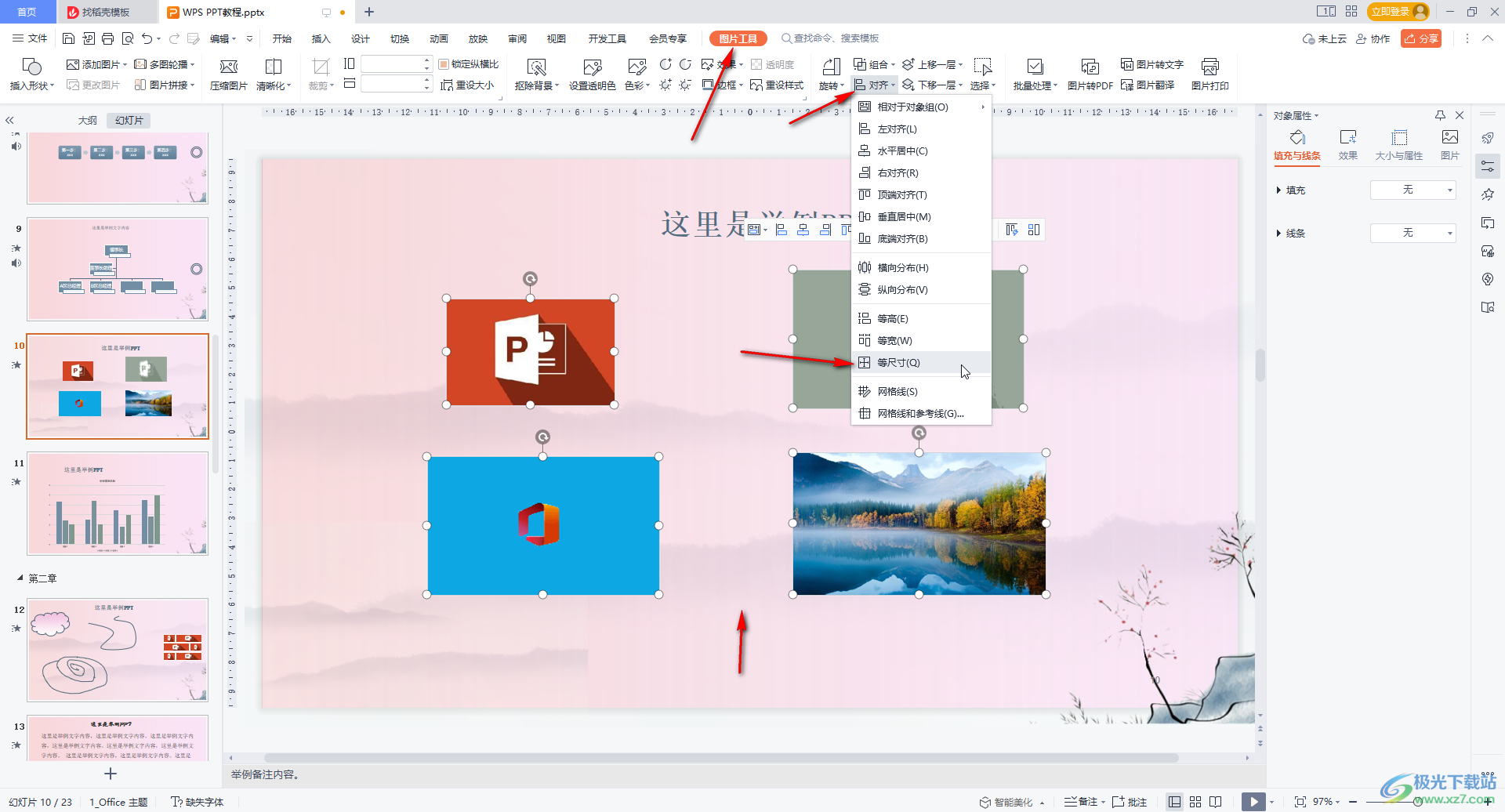
第三步:就可以看到圖片的尺寸統(tǒng)一調(diào)整好了;
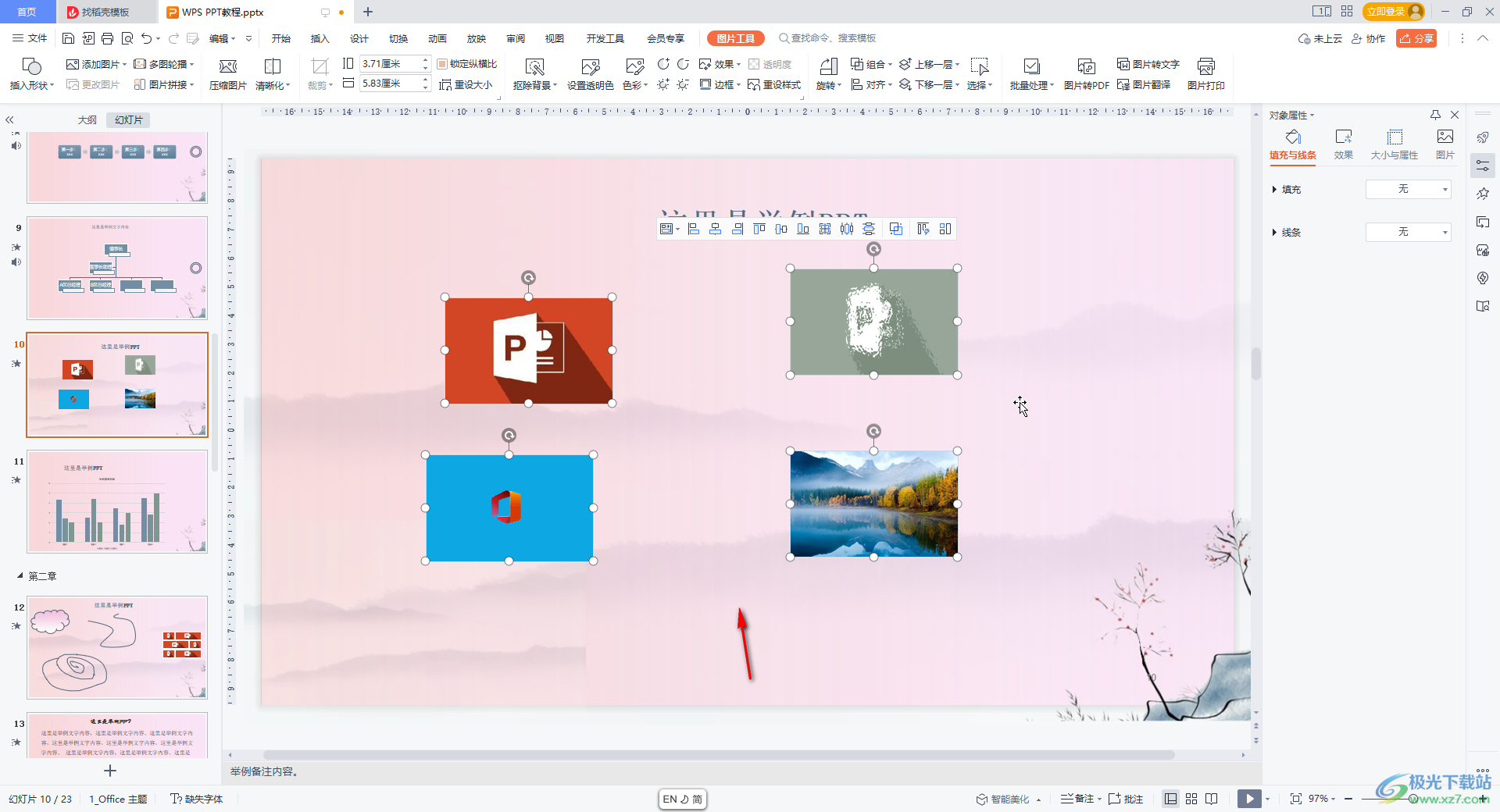
第四步:方法2.選中全部圖片后,雙擊圖片,在打開的側(cè)邊欄中點(diǎn)擊切換到“大小與屬性”欄,點(diǎn)擊展開“大小”,根據(jù)需要勾選或者取消勾選“鎖定縱橫比”“相對(duì)于圖片原始尺寸”等選項(xiàng),然后設(shè)置指定的寬度和高度就可以了;
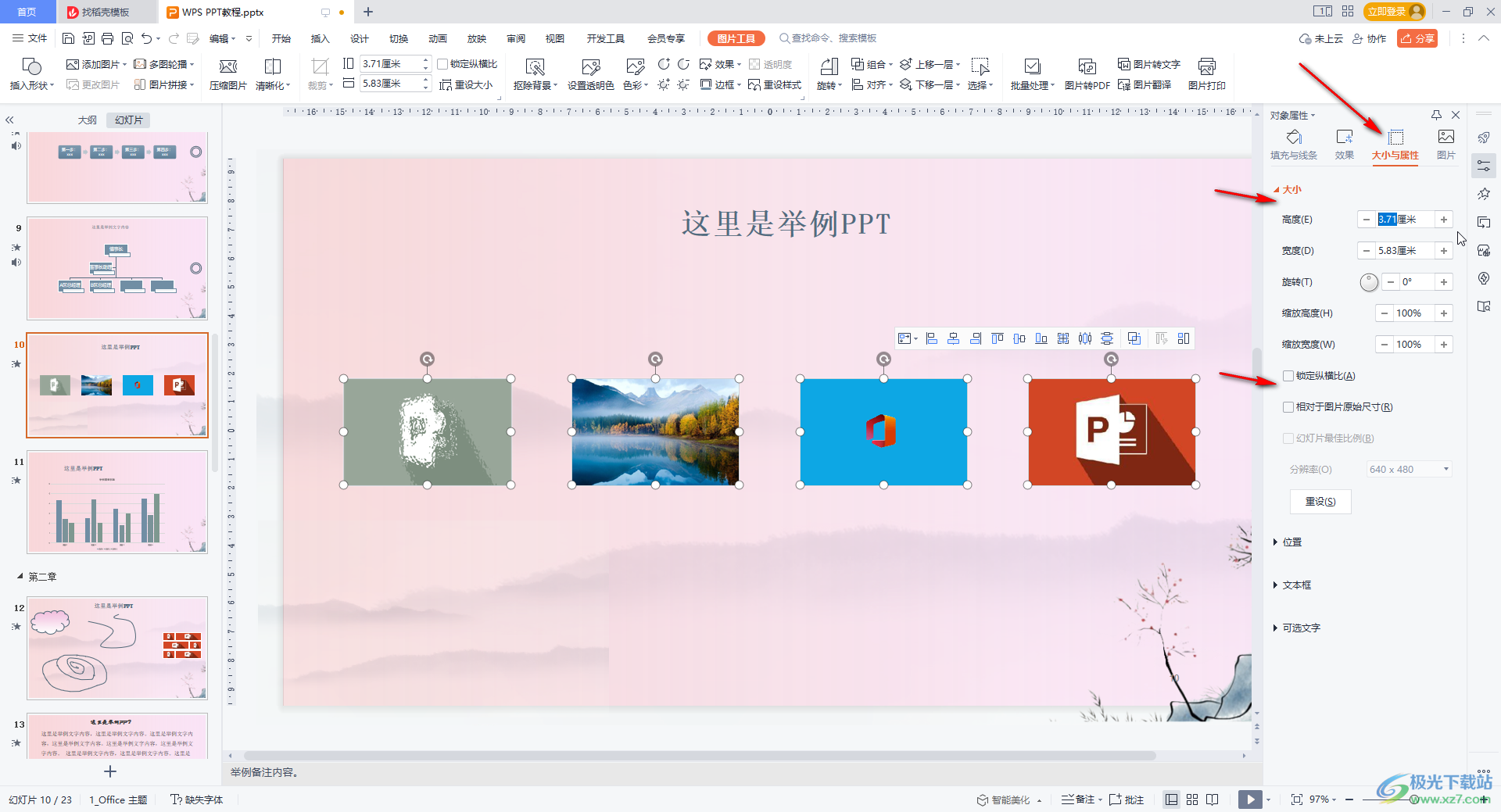
第五步:后續(xù)可以適當(dāng)進(jìn)行排版操作,選中圖片后設(shè)置對(duì)齊基礎(chǔ),然后設(shè)置居中對(duì)齊,橫向分布等等效果,也可以字自動(dòng)出現(xiàn)的浮動(dòng)工具欄進(jìn)行操作。
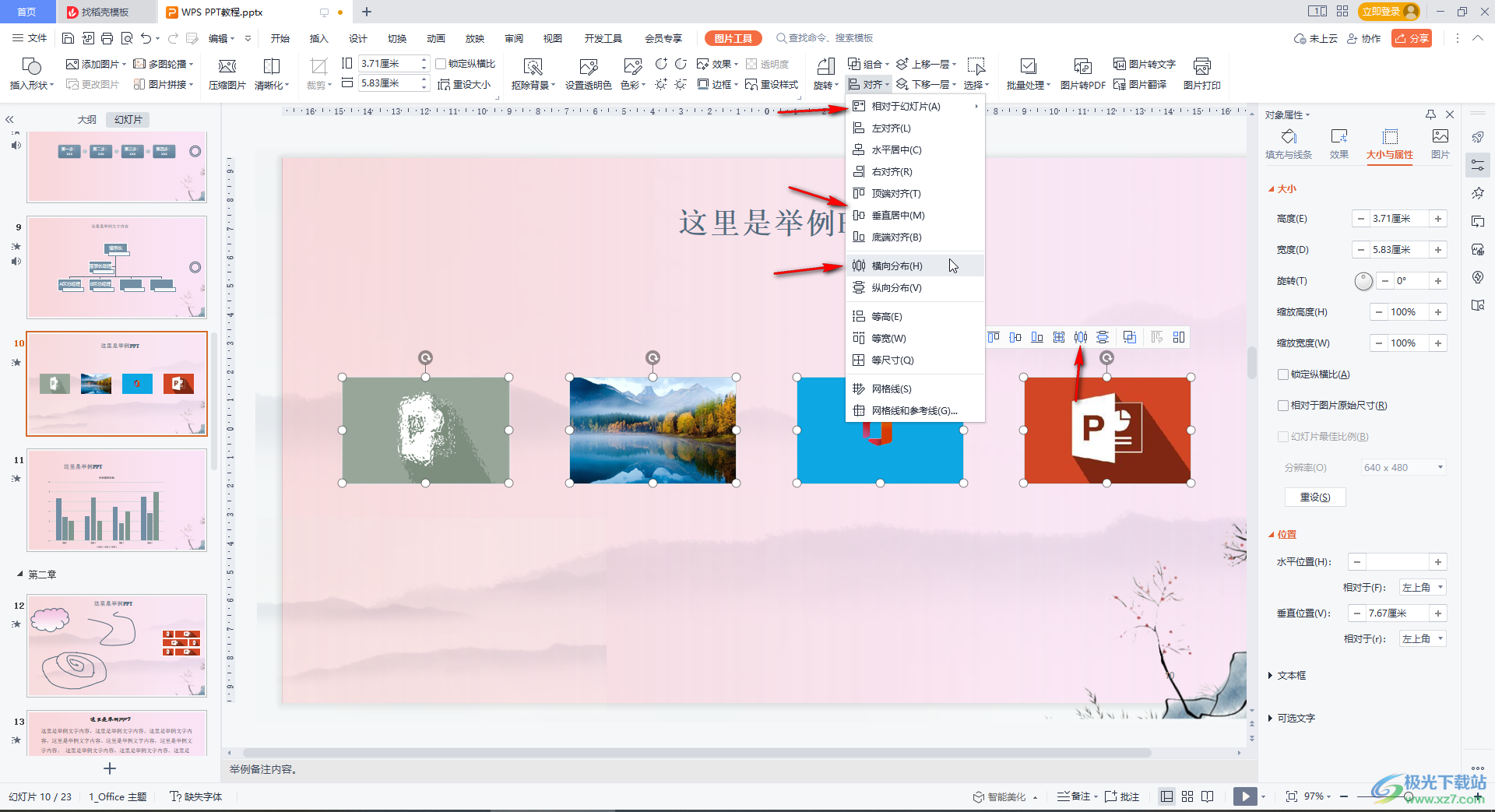
以上就是電腦版WPS演示文稿中統(tǒng)一套種圖片大小尺寸的方法教程的全部?jī)?nèi)容了。以上兩種方法操作起來都是非常簡(jiǎn)單的,小伙伴們可以打開自己的WPS演示文稿后,跟著上面的步驟分別嘗試操作一下,看看不同的操作方法調(diào)整的圖片尺寸有什么不同之處。如果小伙伴們還沒有Wps軟件,可以在下方進(jìn)行下載。

大小:240.07 MB版本:v12.1.0.18608環(huán)境:WinAll, WinXP, Win7, Win10
- 進(jìn)入下載
相關(guān)推薦
相關(guān)下載
熱門閱覽
- 1百度網(wǎng)盤分享密碼暴力破解方法,怎么破解百度網(wǎng)盤加密鏈接
- 2keyshot6破解安裝步驟-keyshot6破解安裝教程
- 3apktool手機(jī)版使用教程-apktool使用方法
- 4mac版steam怎么設(shè)置中文 steam mac版設(shè)置中文教程
- 5抖音推薦怎么設(shè)置頁面?抖音推薦界面重新設(shè)置教程
- 6電腦怎么開啟VT 如何開啟VT的詳細(xì)教程!
- 7掌上英雄聯(lián)盟怎么注銷賬號(hào)?掌上英雄聯(lián)盟怎么退出登錄
- 8rar文件怎么打開?如何打開rar格式文件
- 9掌上wegame怎么查別人戰(zhàn)績(jī)?掌上wegame怎么看別人英雄聯(lián)盟戰(zhàn)績(jī)
- 10qq郵箱格式怎么寫?qq郵箱格式是什么樣的以及注冊(cè)英文郵箱的方法
- 11怎么安裝會(huì)聲會(huì)影x7?會(huì)聲會(huì)影x7安裝教程
- 12Word文檔中輕松實(shí)現(xiàn)兩行對(duì)齊?word文檔兩行文字怎么對(duì)齊?
最新排行
- 1騰訊視頻電腦版用手機(jī)號(hào)登錄的方法教程
- 2dev c++設(shè)置語法高亮的教程
- 3淘寶微信支付在哪里
- 4WPS PPT將圖片一次性插入到不同幻燈片中的方法
- 5微信自動(dòng)扣費(fèi)業(yè)務(wù)在哪里關(guān)閉
- 6微信實(shí)名認(rèn)證在哪里改
- 7微信支付密碼在哪里修改
- 8黑神話悟空配置要求
- 9網(wǎng)易云音樂教師節(jié)活動(dòng)一年免會(huì)員2024
- 10淘寶怎么用微信支付
- 11百度網(wǎng)盤分享密碼暴力破解方法,怎么破解百度網(wǎng)盤加密鏈接
- 12赤兔圖片轉(zhuǎn)換器將圖片旋轉(zhuǎn)270度方法
網(wǎng)友評(píng)論